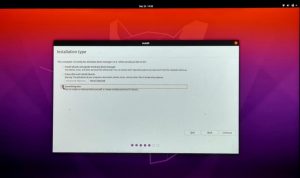Halo pembaca yang budiman, jika Anda pengguna Windows 10 dan ingin mengecek versi Java yang terpasang di komputer Anda, maka Anda telah datang ke tempat yang tepat. Pada artikel ini, kami akan memberikan panduan sederhana tentang cara mengecek versi Java di Windows 10. Dengan mengetahui versi Java yang Anda gunakan, Anda akan dapat memastikan kompatibilitas program dan aplikasi yang membutuhkan dukungan Java.
Java adalah salah satu bahasa pemrograman yang paling populer digunakan di seluruh dunia. Banyak program dan aplikasi yang bergantung pada Java untuk berfungsi dengan baik. Oleh karena itu, penting bagi Anda untuk memiliki versi Java yang terbaru atau yang sesuai dengan kebutuhan. Langsung saja, mari kita mulai dengan panduan singkat ini.
Cara Cek Java di Windows 10
Apa itu Java?
Java adalah bahasa pemrograman yang populer yang digunakan secara luas di berbagai industri. Memeriksa apakah Java terinstal dan berfungsi dengan baik di Windows 10 sangat penting untuk menjalankan aplikasi yang membutuhkannya.
Langkah-langkah untuk Memeriksa Java di Windows 10
Pada artikel ini, kami akan memberikan panduan langkah demi langkah tentang cara memeriksa apakah Java sudah terinstal di Windows 10 Anda. Ikuti langkah-langkah berikut:
1. Membuka Control Panel
Langkah pertama adalah membuka Control Panel di Windows 10 Anda. Anda dapat melakukannya dengan mengikuti instruksi berikut:
- Tekan tombol Windows + X secara bersamaan di keyboard Anda.
- Pada menu yang muncul, pilih “Control Panel”.
2. Memilih Opsi Program dan Fitur
Setelah berhasil membuka Control Panel, langkah selanjutnya adalah memilih opsi “Program dan Fitur” atau “Program”. Ikuti langkah-langkah berikut:
- Pada Control Panel, cari dan klik opsi “Program dan Fitur” atau “Program”.
3. Mencari Java dalam Daftar Program Terinstal
Setelah memilih opsi “Program dan Fitur” atau “Program”, langkah terakhir adalah mencari Java dalam daftar program yang terinstal di komputer Anda. Lakukan langkah berikut:
- Cari “Java” dalam daftar program yang terinstal di Control Panel.
- Jika Java terdaftar dalam daftar program, berarti sudah terinstal di komputer Anda.
Cara Menggunakan Command Prompt untuk Mengecek Versi Java
Ada juga cara alternatif untuk memeriksa versi Java di Windows 10 menggunakan Command Prompt. Berikut adalah langkah-langkahnya:
1. Membuka Command Prompt
Langkah pertama adalah membuka Command Prompt di Windows 10 Anda. Anda dapat melakukannya dengan mengikuti instruksi berikut:
- Tekan tombol Windows + X secara bersamaan di keyboard Anda.
- Pada menu yang muncul, pilih “Command Prompt”.
2. Mengetikkan Perintah Java -Version
Setelah berhasil membuka Command Prompt, langkah selanjutnya adalah mengetikkan perintah “java -version” tanpa tanda kutip dan tekan Enter. Berikut adalah langkah-langkahnya:
- Ketikkan perintah “java -version” di Command Prompt.
- Tekan tombol Enter di keyboard Anda.
3. Memeriksa Versi Java
Jika Java sudah terinstal dengan benar di Windows 10 Anda, Anda akan melihat versi Java yang terpasang di komputer Anda setelah menekan tombol Enter.
Demikianlah langkah-langkah untuk memeriksa apakah Java sudah terinstal di Windows 10. Dengan memeriksa Java secara rutin, Anda dapat memastikan bahwa Anda dapat menjalankan aplikasi yang membutuhkan Java dengan lancar.
Permasalahan Umum dan Solusi
Dalam menggunakan Java di Windows 10, terdapat beberapa permasalahan umum yang mungkin Anda temui. Berikut adalah solusi untuk permasalahan tersebut:
Java Tidak Terdeteksi di Windows 10
Jika Java tidak terdeteksi di Windows 10, Anda dapat melakukan langkah-langkah berikut untuk mengatasi masalah tersebut:
-
Pastikan Java sudah terinstal dengan benar
-
Periksa pengaturan lingkungan pada Windows 10
-
Lakukan pembaruan terbaru untuk sistem operasi Windows 10
Sebelum memeriksa pengaturan lingkungan dan melakukan pembaruan, pastikan terlebih dahulu bahwa Java sudah terinstal dengan benar di Windows 10 Anda. Anda dapat mengunjungi situs resmi Java untuk mengunduh dan menginstal versi terbaru.
Pastikan pengaturan lingkungan pada Windows 10 sudah ditambahkan dengan benar. Hal ini dapat dilakukan melalui Control Panel. Cari opsi “Environment Variables” dan periksa apakah jalur Java sudah ditambahkan dengan benar di dalam variabel PATH.
Kadang-kadang, masalah dengan Java dapat terkait dengan sistem operasi Windows 10 yang perlu diperbarui. Pastikan Anda memiliki pembaruan terbaru yang tersedia untuk sistem operasi Anda. Anda dapat memeriksa pembaruan melalui “Settings” > “Update & Security” > “Windows Update”.
Mendapatkan Versi Java yang Tepat
Untuk menghindari masalah dengan versi Java yang tidak cocok dengan sistem operasi Windows 10 Anda, ikuti langkah-langkah berikut:
-
Pastikan Anda mengunduh versi Java yang sesuai dengan sistem operasi Windows 10 Anda
-
Periksa persyaratan sistem untuk versi Java yang ingin Anda instal
Sebelum mengunduh Java, pastikan Anda memilih versi yang cocok dengan sistem operasi Windows 10 Anda. Biasanya, situs resmi Java akan memberikan versi Java yang sesuai dengan sistem operasi yang Anda gunakan.
Sebelum menginstal Java, periksa persyaratan sistem yang diperlukan oleh versi Java tersebut. Pastikan komputer Anda memenuhi persyaratan tersebut agar dapat menjalankan Java dengan baik.
Masalah Kompatibilitas Aplikasi
Ketika menggunakan Java, mungkin saja Anda menghadapi masalah kompatibilitas dengan beberapa aplikasi. Untuk mengatasinya, lakukan langkah-langkah berikut:
-
Beberapa aplikasi mungkin memerlukan versi Java yang lebih lama atau lebih baru
-
Periksa dengan pengembang aplikasi untuk memastikan kompatibilitas dengan versi Java yang Anda gunakan
Jika Anda menjalankan aplikasi yang memerlukan versi Java tertentu, pastikan Anda memiliki versi yang tepat terinstall di komputer Anda. Kompatibilitas aplikasi dengan versi Java sangat penting untuk menjalankan aplikasi tersebut dengan baik.
Jika Anda masih mengalami masalah dengan kompatibilitas aplikasi dan Java, sebaiknya hubungi pengembang aplikasi yang Anda gunakan. Mereka dapat memberikan informasi lebih lanjut terkait persyaratan dan rekomendasi versi Java yang kompatibel.
Keunggulan Menggunakan Java di Windows 10
Java adalah salah satu bahasa pemrograman yang paling populer digunakan di seluruh dunia. Dikenal oleh kebanyakan orang karena kehandalannya dan kemampuannya untuk berjalan di berbagai sistem operasi, termasuk Windows 10. Menggunakan Java dalam pengembangan aplikasi di Windows 10 memiliki beberapa keunggulan yang membuatnya menjadi pilihan yang baik bagi para pengembang.
Portabilitas
Salah satu alasan utama mengapa Java begitu populer adalah keunggulannya dalam hal portabilitas. Java dapat berjalan di berbagai sistem operasi, termasuk Windows 10. Ini membuatnya menjadi pilihan yang fleksibel bagi pengembang aplikasi yang ingin aplikasinya dapat dijalankan di berbagai platform.
Dalam konteks Windows 10, penggunaan Java memungkinkan pengembang untuk membuat aplikasi yang konsisten dan dapat dijalankan di berbagai perangkat yang menggunakan sistem operasi ini. Dengan menggunakan Java, pengembang tidak perlu khawatir tentang kompatibilitas dengan Windows 10 karena Java telah teruji dan terbukti dapat berjalan dengan baik di platform ini.
Kemampuan Ganda
Java adalah bahasa pemrograman yang sangat serbaguna. Penggunaan Java tidak hanya terbatas pada pengembangan aplikasi desktop, tetapi juga cocok untuk pengembangan aplikasi web. Bahkan, beberapa platform pengembangan aplikasi web, seperti JavaServer Pages (JSP) dan Java Servlets, sepenuhnya menggunakan Java sebagai bahasa pemrograman utamanya.
Dalam konteks Windows 10, kemampuan ganda Java menjadi aset bernilai. Pengembang dapat menggunakan Java untuk membuat berbagai jenis aplikasi, baik itu aplikasi desktop yang berjalan secara mandiri di Windows 10, atau juga aplikasi web yang dapat diakses melalui browser oleh pengguna Windows 10. Ini memberikan fleksibilitas tambahan dalam pengembangan perangkat lunak.
Penggunaan yang Luas
Selain portabilitas dan kemampuan gandanya, keunggulan lain yang membuat Java menjadi pilihan yang baik untuk pengembangan aplikasi di Windows 10 adalah penggunaannya yang luas di berbagai industri. Java merupakan bahasa pemrograman yang digunakan secara luas di industri perbankan, telekomunikasi, e-commerce, permainan, dan banyak lagi.
Karena penggunaan yang luas ini, Java memiliki komunitas pengembang yang besar. Komunitas Java yang aktif dan kuat berarti ada banyak sumber daya dan dukungan yang tersedia untuk pengembangan aplikasi Java di Windows 10. Pengembang dapat dengan mudah menemukan bantuan, tutorial, dan paket pustaka yang dibutuhkan untuk mengembangkan aplikasi dengan cepat dan efisien.
Dalam industri perangkat lunak, dukungan dan sumber daya yang melimpah ini sangat berharga dan dapat membantu pengembang menjalankan proyek mereka dengan lebih efektif.
Dalam kesimpulannya, Java merupakan pilihan yang fleksibel, serbaguna, dan memiliki dukungan yang luas untuk pengembangan aplikasi di Windows 10. Dengan menggunakan Java, pengembang dapat mengoptimalkan potensi sistem operasi ini dan membangun aplikasi yang andal, terpercaya, dan layak diakses oleh pengguna Windows 10.